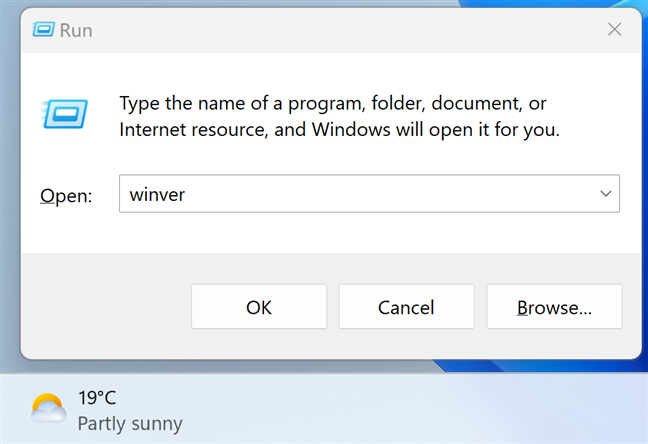Bu, bilgisayarınızın Hakkında sayfasını açar . Üzerinde, bilgisayarınız ve işletim sisteminizle ilgili ayrıntıları alırsınız. Aradığımız bilgiler şunlardır:
Bu komut, İşletim Sistemi Adını (kullandığınız Windows 11 sürümü) ve size Windows 11 sürüm numarasını ve Derlemeyi gösteren İşletim Sistemi Sürümünü döndürür.
Yalnızca sürüm numarasını ve yapıyı gösteren, kullanabileceğiniz daha basit bir komut şudur:
ver
Fark etmiş olabileceğiniz gibi, paylaştığımız komutlar, winver veya Settings tarafından gösterilenden biraz farklı görünen çıktı bilgileri. Komutlar, Windows 11’in Sürümünü, işletim sistemi derlemesini de içeren bir dizi sayı olarak listeler. Aynısı Sistem Bilgisi uygulaması için de geçerlidir. Önceki örneklerde, 10.0’dan sonra gösterilen (yapı) numaraları 22621’dir. Bu yapı numarası, kullanmakta olduğunuz Windows 11 sürümünü tam olarak anlamanıza yardımcı olur, bu nedenle okumaya devam edin.
Windows 11 sürüm numaraları ne anlama geliyor?
Microsoft, Windows 11’i güncellemeye devam edecek ve teorik olarak her yıl bir büyük güncelleme yayınlayacaktır. Her güncellemenin belirli bir sürüm numarası vardır ve her biri yeni özellikler, yeni uygulamalar, temel değişiklikler ve iyileştirmeler vb. ile birlikte gelir. Şimdilik, genel kullanıma sunulan yalnızca iki Windows 11 sürümü var:
Sürüm 21H2 veya yapı 22000 – Ekim 2021’de piyasaya sürülen Windows 11’in ilk sürümü. En iyi özelliklerinin listesi burada.
Sürüm 22H2 veya yapı 22621 – Eylül 2022’de yayınlanan Windows 11’e yönelik ilk büyük güncelleme. İşte Windows 11 2022 Güncelleştirmesi’ndeki (sürüm 22H2) yenilikler.
Sürüm 23H2 – 2023’ün ikinci yarısında piyasaya sürülecek olan Windows 11’e yönelik ikinci büyük güncelleme.
Windows 11 sürümleri: Aralarındaki fark nedir?
Bilgisayarınızda veya aygıtınızda aşağıdaki Windows 11 sürümlerinden birine sahip olabilirsiniz:
Windows 11 Home. – Bu, ev kullanıcıları için tasarlanmış ana Windows 11 sürümlerinden biridir. Tüketici özelliklerini içerir ve ilk kurulumu tamamlamak için bir internet bağlantısı ve bir Microsoft hesabı gerektirir. BitLocker şifreleme veya sanallaştırma gibi iş özelliklerinden yoksundur.
Windows 11 Pro – Bu, Windows 11’in ikinci ana sürümüdür. Home sürümündeki her şeyi içerir, ancak aynı zamanda BitLocker ve bir etki alanına katılma yeteneği gibi iş ortamları ve ileri düzey kullanıcılar için özellikler ekler.
Windows 11 Pro for Workstations – Windows 11 Pro’ya benzer, ancak gelişmiş işleme, esnek veri depolama ve daha hızlı dosya paylaşımı gibi profesyoneller için yararlı olan ek araçlar için destek de içerir.
Windows 11 SE – Windows 11’in bu sürümü, düşük kaliteli bilgisayarlar için tasarlanmıştır ve eğitim ve akademik kuruluşlara yöneliktir. Windows 10 S’nin halefidir.
Windows 11 Education – Tıpkı Windows 11 SE gibi, bu sürüm de akademik kuruluşlar için tasarlanmıştır. Ancak, daha fazla özellikle birlikte gelir ve yalnızca düşük kaliteli cihazlara yönelik değildir.
Windows 11 Pro Education – Akademik kuruluşlar için tasarlanmış daha gelişmiş bir sürüm. Windows 11 Pro’da bulunan çoğu özelliği ve bazı ek faydalı araçları içerir.
Windows 11 Enterprise – Ağ yöneticilerine ve teknoloji odaklı şirketlere yardımcı olmak için ek özelliklerle birlikte Windows 11 Pro’nun tüm özelliklerini sağlar.
Windows 11 Mixed Reality – Bu sürüm, karma gerçeklik veya Microsoft Hololens gibi sanal gerçeklik cihazları için tasarlanmıştır. Dizüstü bilgisayarlarda, PC’lerde, tabletlerde vb. Bulunmaz.
Yukarıda listelenen Windows 11 sürümlerinin yanı sıra Microsoft, N ve KN gibi diğer özel sürüm türlerini de satabilir . Bunlar, Windows Media Player, Media Player ve diğer multimedya özellikleriyle birlikte gelmeyen Windows 11 sürümleridir. N versiyonları Avrupa’da satılırken, KN versiyonları Kore’de mevcuttur. Bunlar yalnızca, Microsoft’un rakip video ve ses uygulamalarına zarar vermek için tekelini kötüye kullanmaktan suçlu bulunduğu bu bölgelerdeki antitröst yasalarına uymak için vardır. N ve KN, Windows 11’in çeşitli sürümleri için geçerli olabilir. Örneğin, Windows 11 Home N , Windows 11 Pro N vb.
Windows 11 işletim sistemi yapısı nedir?
İşletim Sistemi Yapı numarası, Windows 11’e her önemli güncelleme uygulandığında artar . Bu bilgiler, daha önce “Windows 11 sürüm numaraları ne anlama geliyor?” bölümünde açıklandığı gibi, kullandığınız Windows 11 sürümünü bilmeniz gerekiyorsa yararlıdır. bu kılavuzun bölümü. Ayrıca, sorun giderme amaçları için de yararlıdırlar. Örneğin, bir hataya rastlarsanız ve Microsoft’un destek mühendisleriyle iletişime geçerseniz, OS Build onların Windows 11’in tam sürümünü ve sorunu çözmek için hangi güncellemelerin gerektiğini bilmelerini sağlar. Windows 11 yapı numaralarının gelişimi hakkında daha fazla bilgiyi burada bulabilirsiniz:
Windows 11 sistem türü nedir?
Sistem türü yalnızca Windows 11’in işlemcinin 64 bit kaydını kullandığını söyler. Windows 11 yalnızca 64 bit işlemcilerde çalıştığı için bu bilgiyi oldukça gereksiz buluyoruz.